| Ligne 47 : | Ligne 47 : | ||
Img4 - Si votre fichier n'apparaît pas, changer le 'Types de fichiers" avec l'extension voulu | Img4 - Si votre fichier n'apparaît pas, changer le 'Types de fichiers" avec l'extension voulu | ||
| − | Img5 - La fenêtre "Options Import s'ouvre. Valider.</translate> | + | Img5 - La fenêtre "Options Import s'ouvre. Valider. |
| + | |||
| + | |||
| + | '''<u>Img6 - Le fichier est importé</u>'''</translate> | ||
|Step_Picture_00=Gravograph_-_Mode_d_emploi_au_fab-c_004.png | |Step_Picture_00=Gravograph_-_Mode_d_emploi_au_fab-c_004.png | ||
|Step_Picture_01=Gravograph_-_Mode_d_emploi_au_fab-c_005.png | |Step_Picture_01=Gravograph_-_Mode_d_emploi_au_fab-c_005.png | ||
| Ligne 53 : | Ligne 56 : | ||
|Step_Picture_03=Gravograph_-_Mode_d_emploi_au_fab-c_007.png | |Step_Picture_03=Gravograph_-_Mode_d_emploi_au_fab-c_007.png | ||
|Step_Picture_04=Gravograph_-_Mode_d_emploi_au_fab-c_008.png | |Step_Picture_04=Gravograph_-_Mode_d_emploi_au_fab-c_008.png | ||
| + | |Step_Picture_05=Gravograph_-_Mode_d_emploi_au_fab-c_009.png | ||
| + | }} | ||
| + | {{Tuto Step | ||
| + | |Step_Title=<translate>Attribution des travaux à réaliser</translate> | ||
| + | |Step_Content=<translate>Cliquer sur le dernier bouton de couleur orange</translate> | ||
| + | |Step_Picture_00=Gravograph_-_Mode_d_emploi_au_fab-c_011.png | ||
}} | }} | ||
{{Notes | {{Notes | ||
Version du 24 janvier 2020 à 10:29
Mode d'emploi sur l'utilisation des découpeuses laser au fab-c (fablab de Charleroi)
Difficulté
Très facile
Durée
30 minute(s)
Catégories
Machines & Outils
Coût
0 EUR (€)
Introduction
Voici le mode d'emploi sur l'utilisation optimale des découpeuses laser au fab-c.
Matériaux
Outils
Étape 2 - Préparation du fichier sur GS8 Laser mode
Démarrer le programme en cliquant sur l'icône GS 8 Laser mode
Étape 3 - Dimensions de votre plaque
Indiquer les dimensions de votre plan de travail.
Régler les marges, s'il y en a.
Valider (V vert) quand tout est correct
Étape 4 - Importer le fichier
Img1 - Cliquer sur le cadenas afin de libérer le déplacement en dehors du plan de travail
Img2 - Cliquer sur LASERSTYLE (bouton vert) pour faire apparaître le menu correspondant
Img3- Cliquer sur Importer pour charger votre fichier
Img4 - Si votre fichier n'apparaît pas, changer le 'Types de fichiers" avec l'extension voulu
Img5 - La fenêtre "Options Import s'ouvre. Valider.
Img6 - Le fichier est importé
Draft



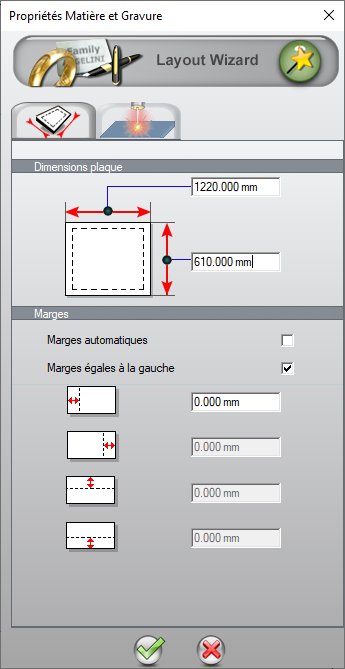
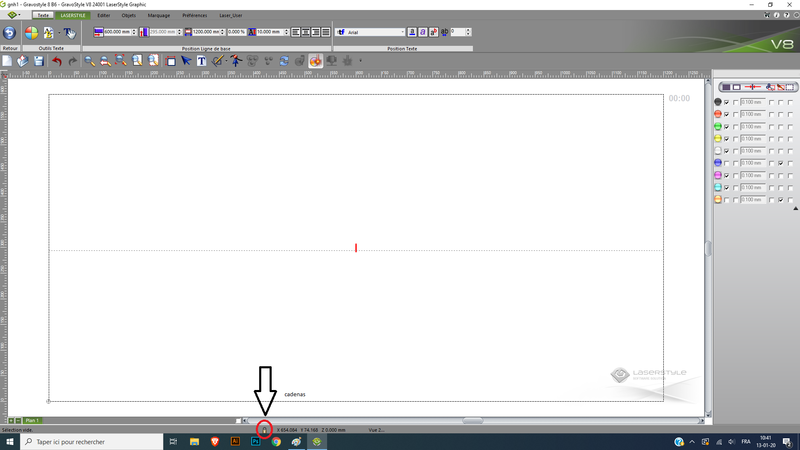
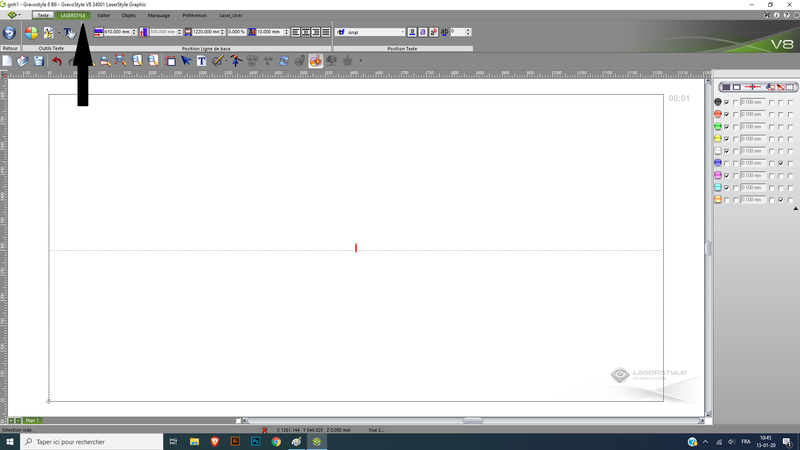
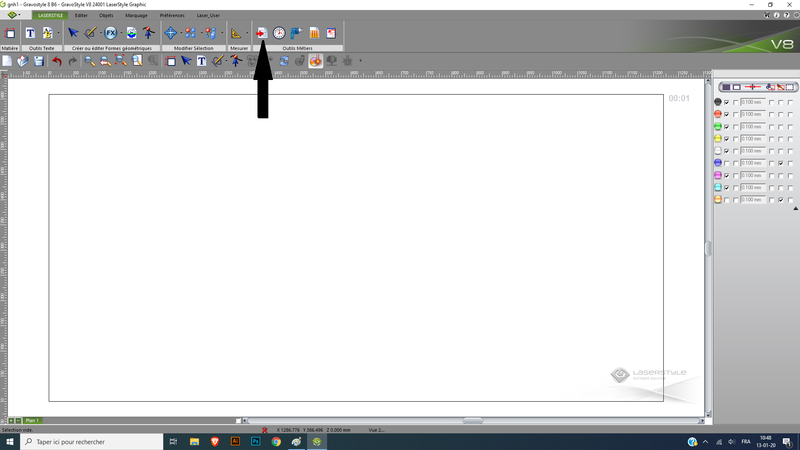
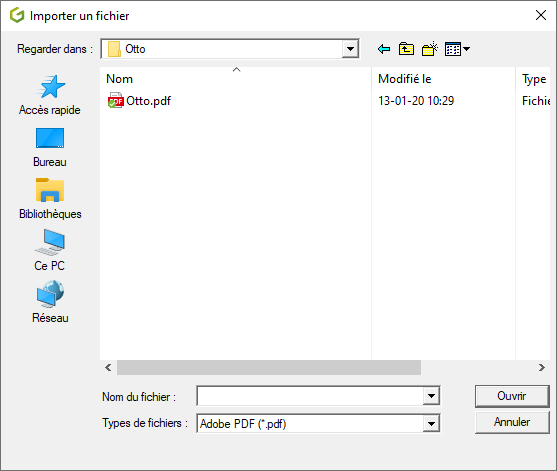
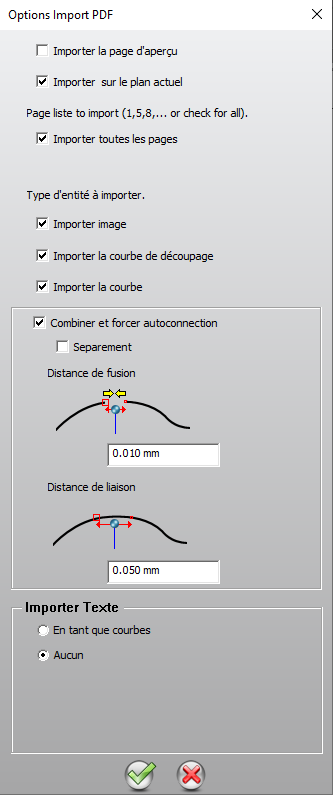
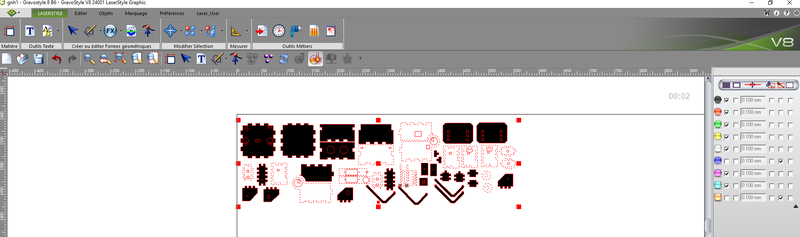
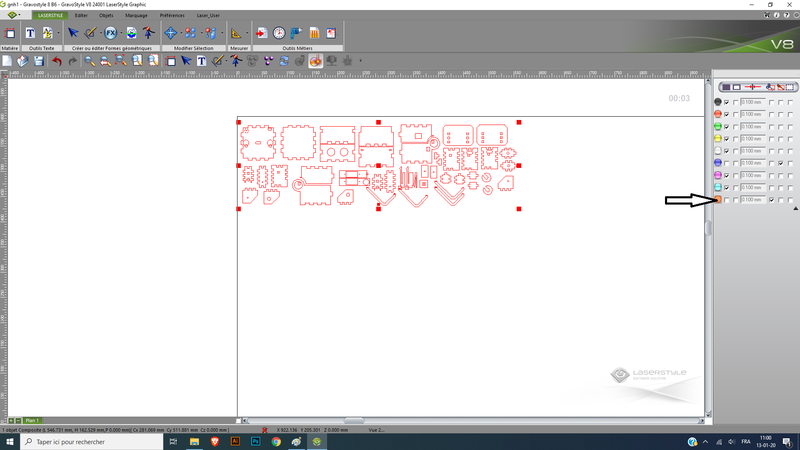
 Français
Français English
English Deutsch
Deutsch Español
Español Italiano
Italiano Português
Português